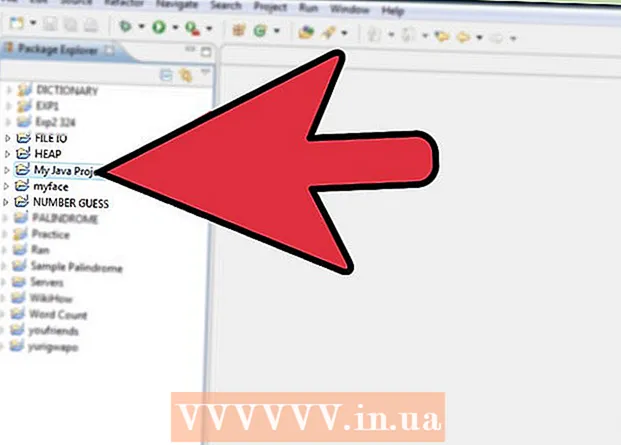Аўтар:
Roger Morrison
Дата Стварэння:
17 Верасень 2021
Дата Абнаўлення:
1 Ліпень 2024

Задаволены
- Крок
- Спосаб 1 з 3: Выкарыстанне вэб-сайта для пераўтварэння
- Спосаб 2 з 3: Выкарыстанне пашырэння браўзэра
- Спосаб 3 з 3: Выкарыстанне праграмнага забеспячэння для пераўтварэння
- Парады
- Папярэджанні
Пераўтварэнне відэа з YouTube у файл MP3 - гэта просты спосаб захаваць музыку, натхняльную размову альбо вясёлы момант з камедыйнага серыяла. Ёсць некалькі спосабаў пераўтварэння відэа з YouTube у файл MP3: праз вэб-сайт для пераўтварэння, калі вы не хочаце загружаць якое-небудзь праграмнае забеспячэнне, альбо з пашырэннем браўзэра альбо канвэртарам, калі вы не супраць загрузіць што-небудзь. Гэта пытанне пераваг, бо ўсе тры вырабляюць файлы MP3 аднолькавай якасці.
Крок
Спосаб 1 з 3: Выкарыстанне вэб-сайта для пераўтварэння
 Перайдзіце на YouTube і знайдзіце відэа, якое вы хочаце пераўтварыць.
Перайдзіце на YouTube і знайдзіце відэа, якое вы хочаце пераўтварыць. Прайграйце відэа. Важна пераканацца, што вы знаходзіцеся на старонцы відэа і што яно прайграецца; такім чынам правільная спасылка на відэа будзе адлюстроўвацца ў адрасным радку.
Прайграйце відэа. Важна пераканацца, што вы знаходзіцеся на старонцы відэа і што яно прайграецца; такім чынам правільная спасылка на відэа будзе адлюстроўвацца ў адрасным радку.  Скапіруйце URL-адрас відэа з адраснага радка. Калі вы хочаце скапіяваць URL відэа, перайдзіце ў адрасную радок (у верхняй частцы акна аглядальніка), выберыце URL і пстрыкніце мышшу правай кнопкай мышы і абярыце Капіяваць альбо націсніце Ctrl + c (на ПК) альбо Command + c (на Mac).
Скапіруйце URL-адрас відэа з адраснага радка. Калі вы хочаце скапіяваць URL відэа, перайдзіце ў адрасную радок (у верхняй частцы акна аглядальніка), выберыце URL і пстрыкніце мышшу правай кнопкай мышы і абярыце Капіяваць альбо націсніце Ctrl + c (на ПК) альбо Command + c (на Mac).  Знайдзіце сайт для пераўтварэння YouTube у MP3. Адкрыйце новую ўкладку або акно аглядальніка і ўвядзіце Канвэртар YouTube у MP3 у поле пошуку вашай пошукавай сістэмы. Ваш пошук, верагодна, верне шмат вэб-сайтаў. Якасць MP3 можа вар'іравацца ў залежнасці ад сайта, але вы павінны знайсці добрую бясплатную версію. Паколькі гэтыя сайты пастаянна мяняюцца, пры выбары сайта лепш абапірацца на бягучыя агляды.
Знайдзіце сайт для пераўтварэння YouTube у MP3. Адкрыйце новую ўкладку або акно аглядальніка і ўвядзіце Канвэртар YouTube у MP3 у поле пошуку вашай пошукавай сістэмы. Ваш пошук, верагодна, верне шмат вэб-сайтаў. Якасць MP3 можа вар'іравацца ў залежнасці ад сайта, але вы павінны знайсці добрую бясплатную версію. Паколькі гэтыя сайты пастаянна мяняюцца, пры выбары сайта лепш абапірацца на бягучыя агляды. - Калі сайт просіць аплаціць паслугу, гэта можа быць нават афёрай; лепш паспрабуйце бясплатны сайт.
- Будзьце ўважлівыя пры выбары сайта для пераўтварэння, каб не апынуцца на ашуканскім сайце. Перад тым, як перайсці на сайт, зрабіце пошук у Інтэрнэце па назве сайта, каб даведацца, ці не з'явяцца адмоўныя вынікі пошуку.
- Іншая справа, якую вы можаце зрабіць, калі вы не ўпэўнены, што сайт бяспечны - гэта https://google.com/safebrowsing/diagnostic?site= увядзіце ў вашым браўзэры, за якім ідзе веб-адрас сайта, які вы хочаце выкарыстоўваць.
 Устаўце URL-адрас у адпаведнае поле на сайце пераўтварэння. Выбраўшы вэб-сайт для пераўтварэння, адкрыйце яго і ўстаўце URL-адрас відэа YouTube у адпаведнае поле - дакладнае месцазнаходжанне і знешні выгляд гэтага поля будзе вар'іравацца ў залежнасці ад вэб-сайта, але павінна быць дастаткова зразумелым. Калі не, запытайце доступ да старонкі даведкі на сайце для атрымання падрабязных інструкцый.
Устаўце URL-адрас у адпаведнае поле на сайце пераўтварэння. Выбраўшы вэб-сайт для пераўтварэння, адкрыйце яго і ўстаўце URL-адрас відэа YouTube у адпаведнае поле - дакладнае месцазнаходжанне і знешні выгляд гэтага поля будзе вар'іравацца ў залежнасці ад вэб-сайта, але павінна быць дастаткова зразумелым. Калі не, запытайце доступ да старонкі даведкі на сайце для атрымання падрабязных інструкцый. - Устаўце URL, націснуўшы правай кнопкай мышы і выбраўшы Уставіць, альбо націсніце Ctrl + v (на ПК) або Command + v (на Mac).
 Націсніце на Пераўтварыць. Пасля таго, як вы ўставіце URL відэа YouTube у адпаведнае поле вэб-сайта пераўтварэння, націсніце на кнопку пераўтварэння. Назва кнопкі залежыць ад вэб-сайта (напрыклад, "Пуск" ці "Перайсці"), але павінна быць дастаткова зразумелым - у адваротным выпадку прачытайце кіраўніцтва на старонцы даведкі на сайце.
Націсніце на Пераўтварыць. Пасля таго, як вы ўставіце URL відэа YouTube у адпаведнае поле вэб-сайта пераўтварэння, націсніце на кнопку пераўтварэння. Назва кнопкі залежыць ад вэб-сайта (напрыклад, "Пуск" ці "Перайсці"), але павінна быць дастаткова зразумелым - у адваротным выпадку прачытайце кіраўніцтва на старонцы даведкі на сайце.  Дачакайцеся пераўтварэння файла. У залежнасці ад падключэння да Інтэрнэту і памеру відэа YouTube, пераўтварэнне можа заняць ад 30 секунд да некалькіх хвілін.
Дачакайцеся пераўтварэння файла. У залежнасці ад падключэння да Інтэрнэту і памеру відэа YouTube, пераўтварэнне можа заняць ад 30 секунд да некалькіх хвілін.  Загрузіце ператвораны файл. Пасля таго, як сайт скончыць пераўтварэнне відэа з YouTube у файл MP3, павінна з'явіцца кнопка Загрузіць. Націсніце гэтую кнопку, каб загрузіць файл на свой кампутар.
Загрузіце ператвораны файл. Пасля таго, як сайт скончыць пераўтварэнне відэа з YouTube у файл MP3, павінна з'явіцца кнопка Загрузіць. Націсніце гэтую кнопку, каб загрузіць файл на свой кампутар.  Знайдзіце файл у тэчцы "Загрузкі". Калі вы не ўказалі іншае, файл, верагодна, будзе скапіраваны ў папку "Загрузкі" вашага кампутара.
Знайдзіце файл у тэчцы "Загрузкі". Калі вы не ўказалі іншае, файл, верагодна, будзе скапіраваны ў папку "Загрузкі" вашага кампутара.  Прайгравайце MP3 і атрымлівайце задавальненне! Пасля загрузкі файла MP3 вы зможаце адкрыць і праслухаць яго ў медыяпрайгравальніку (напрыклад, Windows Media Player альбо iTunes) і / або дадаць у сваю музычную бібліятэку.
Прайгравайце MP3 і атрымлівайце задавальненне! Пасля загрузкі файла MP3 вы зможаце адкрыць і праслухаць яго ў медыяпрайгравальніку (напрыклад, Windows Media Player альбо iTunes) і / або дадаць у сваю музычную бібліятэку.
Спосаб 2 з 3: Выкарыстанне пашырэння браўзэра
 Тып Пашырэнне аглядальніка YouTube у MP3 у вашай пошукавай сістэме. Гэта дасць вам спіс пашырэнняў браўзэра - ака дапаўненні - які вы можаце выбраць. Для атрымання больш канкрэтных вынікаў пошуку ўвядзіце ў пошукавым запыце імя вашага браўзэра.
Тып Пашырэнне аглядальніка YouTube у MP3 у вашай пошукавай сістэме. Гэта дасць вам спіс пашырэнняў браўзэра - ака дапаўненні - які вы можаце выбраць. Для атрымання больш канкрэтных вынікаў пошуку ўвядзіце ў пошукавым запыце імя вашага браўзэра. - Напрыклад: калі ў вас Safari, увядзіце Пашырэнне браузера YouTube у MP3 Safari у вашай пошукавай сістэме.
 Абярыце пашырэнне. Верагодна, у вас будзе маса пашырэнняў на выбар - многія з іх бясплатныя. Пашырэнні могуць адрознівацца прастатой выкарыстання, якасцю MP3 і сродкамі бяспекі (г.зн. адсутнасцю шпіёнскага праграмнага забеспячэння), якія яны прадастаўляюць. Каб пераканацца, што вы выбралі якаснае і аўтарытэтнае пашырэнне, шукайце па яго назве плюс "водгукі", каб даведацца, што пра яго сказалі іншыя.
Абярыце пашырэнне. Верагодна, у вас будзе маса пашырэнняў на выбар - многія з іх бясплатныя. Пашырэнні могуць адрознівацца прастатой выкарыстання, якасцю MP3 і сродкамі бяспекі (г.зн. адсутнасцю шпіёнскага праграмнага забеспячэння), якія яны прадастаўляюць. Каб пераканацца, што вы выбралі якаснае і аўтарытэтнае пашырэнне, шукайце па яго назве плюс "водгукі", каб даведацца, што пра яго сказалі іншыя. - У рэшце рэшт, вам трэба тое, што не будзе занадта моцна тармазіць ваш браўзэр, і што не дазволіць шкоднаснаму або непажаданаму праграмным забеспячэнню патрапіць на ваш кампутар.
- Індыкатарамі таго, што вы загрузілі шкоднаснае ПА, з'яўляюцца ўсплывальныя аб'явы і спам; раптоўная змена вашай хатняй старонкі на сайт, які вы не пазнаеце; і перанакіраваны на невядомыя вэб-старонкі.
 Загрузіце пашырэнне браўзэра. Многія пашырэнні браўзэра маюць розную версію для розных браўзэраў. Не забудзьцеся загрузіць правільнае пашырэнне для вашага аглядальніка - гэта ўключае ў сябе праверку сумяшчальнасці версіі аглядальніка з пашырэннем.
Загрузіце пашырэнне браўзэра. Многія пашырэнні браўзэра маюць розную версію для розных браўзэраў. Не забудзьцеся загрузіць правільнае пашырэнне для вашага аглядальніка - гэта ўключае ў сябе праверку сумяшчальнасці версіі аглядальніка з пашырэннем. - Працэс праверкі версіі аглядальніка залежыць ад аперацыйнай сістэмы (напрыклад, Windows, Mac або Linux) і таго, які браўзэр вы выкарыстоўваеце. Калі вы не ведаеце, як праверыць версію вашага аглядальніка, увядзіце Праверце імя версіі аглядальніка> імя аперацыйнай сістэмы> у вашай пошукавай сістэме.
- Напрыклад, у Safari на Mac адкрыйце акно браўзэра, затым націсніце слова "Safari" у левым верхнім куце працоўнага стала побач са значком Apple. Гэта адкрые выпадальны спіс, выбраўшы першы параметр, Аб Safari, а затым адкрыецца кантэкстнае меню з падрабязнасцямі аглядальніка - уключаючы нумар яго версіі.
 Выконвайце інструкцыі па ўсталёўцы. Націсніце кнопку Загрузіць на старонцы пашырэнняў і пачнецца працэс усталёўкі. Кожнае пашырэнне будзе мець некалькі іншы працэс усталёўкі, таму прытрымлівайцеся майстра ўстаноўкі.
Выконвайце інструкцыі па ўсталёўцы. Націсніце кнопку Загрузіць на старонцы пашырэнняў і пачнецца працэс усталёўкі. Кожнае пашырэнне будзе мець некалькі іншы працэс усталёўкі, таму прытрымлівайцеся майстра ўстаноўкі. - Магчыма, вам спатрэбіцца перазагрузіць браўзэр, як толькі скончыце ўстаноўку пашырэння, таму пераканайцеся, што ў вас ёсць закладкі альбо іншым спосабам адсочваюцца, якія вэб-старонкі адкрыты, каб вы ведалі, куды хочаце вярнуцца зноў.
 Перайдзіце на YouTube і знайдзіце відэа, якое вы хочаце пераўтварыць у MP3. Цяпер убудова павінна з'явіцца дзесьці вакол відэа - верагодна, вышэй альбо ніжэй відэа, але некаторыя пашырэнні таксама з'явяцца ў правым верхнім куце відэа.
Перайдзіце на YouTube і знайдзіце відэа, якое вы хочаце пераўтварыць у MP3. Цяпер убудова павінна з'явіцца дзесьці вакол відэа - верагодна, вышэй альбо ніжэй відэа, але некаторыя пашырэнні таксама з'явяцца ў правым верхнім куце відэа. - Калі ў вас узніклі праблемы з пошукам пашырэння, зайдзіце на сайт пашырэння (дзе вы яго загрузілі) і прачытайце інструкцыі альбо праглядзіце скрыншоты, каб даведацца, дзе знаходзяцца кнопкі пашырэння на старонцы YouTube. З'явіцца відэа.
 Пераўтварыце відэа ў MP3. Націсніце кнопку пашырэння, каб пераўтварыць відэа ў MP3. Гэта загрузіць файл MP3 з відэа на ваш кампутар.
Пераўтварыце відэа ў MP3. Націсніце кнопку пашырэння, каб пераўтварыць відэа ў MP3. Гэта загрузіць файл MP3 з відэа на ваш кампутар.  Шукайце файл у тэчцы "Загрузкі". Калі вы не ўказалі іншае, пашырэнне, верагодна, загрузіць файл MP3 у папку "Загрузкі" вашага кампутара, але гэта не заўсёды так.
Шукайце файл у тэчцы "Загрузкі". Калі вы не ўказалі іншае, пашырэнне, верагодна, загрузіць файл MP3 у папку "Загрузкі" вашага кампутара, але гэта не заўсёды так. - Калі вы не ўпэўнены, дзе будзе размешчаны файл, звярніцеся да кіраўніцтва пашырэння. Добрае пашырэнне мае салідную старонку даведкі.
- Прайгравайце MP3 і атрымлівайце задавальненне! Пасля загрузкі файла MP3 вы зможаце адкрыць і праслухаць яго ў медыяпрайгравальніку (напрыклад, Windows Media Player альбо iTunes) і / або дадаць у сваю музычную бібліятэку.
Спосаб 3 з 3: Выкарыстанне праграмнага забеспячэння для пераўтварэння
 Тып Праграмнае забеспячэнне для пераўтварэння YouTube у MP3 у пошукавай сістэме вашага браўзэра. У выніку атрымаецца спіс канвэртараў YouTube у MP3, якія вы можаце загрузіць на свой кампутар.
Тып Праграмнае забеспячэнне для пераўтварэння YouTube у MP3 у пошукавай сістэме вашага браўзэра. У выніку атрымаецца спіс канвэртараў YouTube у MP3, якія вы можаце загрузіць на свой кампутар.  Выберыце пераўтваральнік. Ваш пошук павінен вярнуць доўгі спіс пераўтваральнікаў, многія з якіх будуць бясплатнымі. Гэтыя праграмы адрозніваюцца прастатой выкарыстання, якасцю MP3 і ўзроўнем, на якім яны паважаюць вашу прыватнасць. Для якаснай і аўтарытэтнай праграмы абярыце назву плюс "рэйтынгі", каб убачыць, што пра яе сказалі іншыя.
Выберыце пераўтваральнік. Ваш пошук павінен вярнуць доўгі спіс пераўтваральнікаў, многія з якіх будуць бясплатнымі. Гэтыя праграмы адрозніваюцца прастатой выкарыстання, якасцю MP3 і ўзроўнем, на якім яны паважаюць вашу прыватнасць. Для якаснай і аўтарытэтнай праграмы абярыце назву плюс "рэйтынгі", каб убачыць, што пра яе сказалі іншыя. - У рэшце рэшт, вам трэба тое, што не будзе занадта моцна тармазіць ваш браўзэр, і што не дазволіць шкоднаснаму або непажаданаму праграмным забеспячэнню патрапіць на ваш кампутар.
- Індыкатарамі таго, што вы загрузілі шкоднаснае ПА, з'яўляюцца ўсплывальныя аб'явы і спам; раптоўная змена вашай хатняй старонкі на сайт, які вы не пазнаеце; і перанакіраваны на невядомыя вэб-старонкі.
 Загрузіце праграму. Розныя версіі праграмнага забеспячэння, верагодна, будуць даступныя для розных аперацыйных сістэм. Не забудзьцеся загрузіць правільную версію праграмнага забеспячэння для вашай аперацыйнай сістэмы.
Загрузіце праграму. Розныя версіі праграмнага забеспячэння, верагодна, будуць даступныя для розных аперацыйных сістэм. Не забудзьцеся загрузіць правільную версію праграмнага забеспячэння для вашай аперацыйнай сістэмы. - Таксама пераканайцеся, што праграмнае забеспячэнне сумяшчальна з версіяй вашай аперацыйнай сістэмы. Калі вы не ведаеце, як праверыць, якую версію АС вы выкарыстоўваеце, увядзіце Праверце назву версіі АС> у вашай пошукавай сістэме.
- Напрыклад, калі вы хочаце праверыць, якая ў вас версія OS X, націсніце значок Apple у верхнім левым куце вашага працоўнага стала. Гэта адкрые кантэкстнае меню, з якога вы выбіраеце першы варыянт: About This Mac. Адкрыецца невялікая панэль з усёй інфармацыяй пра ваш кампутар, уключаючы аперацыйную сістэму (OS X) і версію, якую вы выкарыстоўваеце.
 Загрузіце праграму для пераўтварэння. Націсніце кнопку Загрузіць на сайце праграмнага забеспячэння, і пачнецца працэс усталёўкі. Кожная праграма мае іншы працэс усталёўкі, таму прытрымлівайцеся майстра ўстаноўкі.
Загрузіце праграму для пераўтварэння. Націсніце кнопку Загрузіць на сайце праграмнага забеспячэння, і пачнецца працэс усталёўкі. Кожная праграма мае іншы працэс усталёўкі, таму прытрымлівайцеся майстра ўстаноўкі. - У працэсе загрузкі вам можа быць прапанавана загрузіць іншае праграмнае забеспячэнне або панэлі інструментаў, якія не ўваходзяць у праграму пераўтварэння. Вы, верагодна, не хочаце атрымліваць гэта на свой кампутар. Звычайна вы можаце пазбегнуць загрузкі, проста зняўшы сцяжкі перад устаноўкай.
- Пасля заканчэння ўстаноўкі праграмнага забеспячэння для пераўтварэння вам можа спатрэбіцца перазагрузіць кампутар, таму перад пачаткам усталёўкі пераканайцеся, што вы захавалі ўсё, што хочаце.
 Перайдзіце на YouTube і знайдзіце відэа, якое вы хочаце пераўтварыць у MP3.
Перайдзіце на YouTube і знайдзіце відэа, якое вы хочаце пераўтварыць у MP3. Скапіруйце URL-адрас відэа. Скапіруйце URL-адрас відэа з адраснага радка (у верхняй частцы акна аглядальніка), выбраўшы URL-адрас і націснуўшы яго правай кнопкай мышы і выбраўшы Капіяваць альбо націсніце Ctrl + c (на ПК) або Command + c (на Mac) .
Скапіруйце URL-адрас відэа. Скапіруйце URL-адрас відэа з адраснага радка (у верхняй частцы акна аглядальніка), выбраўшы URL-адрас і націснуўшы яго правай кнопкай мышы і выбраўшы Капіяваць альбо націсніце Ctrl + c (на ПК) або Command + c (на Mac) .  Устаўце URL у праграму для пераўтварэння. Адкрыйце новы канвэртар і ўстаўце URL у поле, якое прадастаўляецца (напэўна, будзе напісана "Уставіць URL" ці нешта падобнае). Каб ўставіць, пстрыкніце правай кнопкай мышы ў полі і абярыце Уставіць альбо націсніце Ctrl + v (на ПК) або Command + v (на Mac).
Устаўце URL у праграму для пераўтварэння. Адкрыйце новы канвэртар і ўстаўце URL у поле, якое прадастаўляецца (напэўна, будзе напісана "Уставіць URL" ці нешта падобнае). Каб ўставіць, пстрыкніце правай кнопкай мышы ў полі і абярыце Уставіць альбо націсніце Ctrl + v (на ПК) або Command + v (на Mac).  Выберыце якасць загрузкі. Праграмнае забеспячэнне для пераўтварэння, верагодна, мае шэраг варыянтаў для загрузкі. Чым вышэйшая якасць, тым большы файл, а гэта значыць, што ён зойме больш месца на цвёрдым дыску вашага кампутара - з іншага боку, ён, магчыма, будзе гучаць лепш.
Выберыце якасць загрузкі. Праграмнае забеспячэнне для пераўтварэння, верагодна, мае шэраг варыянтаў для загрузкі. Чым вышэйшая якасць, тым большы файл, а гэта значыць, што ён зойме больш месца на цвёрдым дыску вашага кампутара - з іншага боку, ён, магчыма, будзе гучаць лепш. - Вы заўсёды можаце вярнуцца на сайт і загрузіць больш якасную версію файла, проста паўтарыўшы працэс загрузкі і выбраўшы больш высокую якасць. Не бойцеся эксперыментаваць з памерам файла, які вам больш за ўсё падыходзіць.
 Пераканайцеся, што імя файла правільнае. Некаторыя канвертары аўтаматычна дадаюць розную інфармацыю, такую як выканаўца, назва песні, альбом і дата выпуску. Пераканайцеся, што яны правільныя, перш чым націснуць кнопку "Загрузіць" альбо "Пераўтварыць" у канвертары.
Пераканайцеся, што імя файла правільнае. Некаторыя канвертары аўтаматычна дадаюць розную інфармацыю, такую як выканаўца, назва песні, альбом і дата выпуску. Пераканайцеся, што яны правільныя, перш чым націснуць кнопку "Загрузіць" альбо "Пераўтварыць" у канвертары.  Выберыце тэчку для загрузкі. Як правіла, файлы MP3 загружаюцца ў папку Music па змаўчанні. Пераканайцеся, што MP3-файл будзе захаваны ў патрэбным месцы, усталяваўшы "Налады" альбо "Інструменты"> "Параметры" канвертара, і пераканайцеся, што вынік захаваны ў абранай вамі тэчцы.
Выберыце тэчку для загрузкі. Як правіла, файлы MP3 загружаюцца ў папку Music па змаўчанні. Пераканайцеся, што MP3-файл будзе захаваны ў патрэбным месцы, усталяваўшы "Налады" альбо "Інструменты"> "Параметры" канвертара, і пераканайцеся, што вынік захаваны ў абранай вамі тэчцы.  Загрузіце файл. Пасля выбару файла, налад якасці і папкі для загрузкі вы гатовыя загрузіць відэа. Канвэртар загрузіць відэа з YouTube, а потым ператворыць у файл MP3. Увесь працэс не павінен заняць больш за некалькі хвілін, калі вы не загружаеце нешта, што займае значна больш часу, чым адна песня - скажам, гадзінная прэзентацыя.
Загрузіце файл. Пасля выбару файла, налад якасці і папкі для загрузкі вы гатовыя загрузіць відэа. Канвэртар загрузіць відэа з YouTube, а потым ператворыць у файл MP3. Увесь працэс не павінен заняць больш за некалькі хвілін, калі вы не загружаеце нешта, што займае значна больш часу, чым адна песня - скажам, гадзінная прэзентацыя.  Прайгравайце MP3 і атрымлівайце задавальненне! Пасля загрузкі файла MP3 вы зможаце адкрыць і праслухаць яго ў медыяпрайгравальніку (напрыклад, Windows Media Player альбо iTunes) і / або дадаць у сваю музычную бібліятэку.
Прайгравайце MP3 і атрымлівайце задавальненне! Пасля загрузкі файла MP3 вы зможаце адкрыць і праслухаць яго ў медыяпрайгравальніку (напрыклад, Windows Media Player альбо iTunes) і / або дадаць у сваю музычную бібліятэку.
Парады
- Некаторыя відэа - напрыклад, музычныя кліпы на папулярныя аўтарскія песні - блакуюць пераўтварэнне і загрузку праграм. Калі ў вас узніклі праблемы з загрузкай песні з відэа, паспрабуйце іншы пошук, каб даведацца, ці ёсць іншыя версіі гэтай жа песні, якія вы можаце загрузіць.
- Пры капіраванні спасылкі на відэа пераканайцеся, што вы знаходзіцеся на правільнай старонцы відэа, і відэа прайграецца; такім чынам, правільная спасылка для відэа будзе ў адрасным радку, калі вы скапіруеце спасылку.
- Калі пасля ўстаноўкі пашырэння альбо канвэртара для браўзэра вы заўважылі, што на ваш кампутар дададзена нешта непажаданае, прачытайце артыкулы на wikiHow, каб даведацца, як ад яго пазбавіцца.
Папярэджанні
- Будзьце асцярожныя, не загружайце аўтарскі кантэнт, дзе ўладальнікі інтэлектуальнай уласнасці актыўна патрабуюць кампенсацыі шкоды за страчаны прыбытак. Некаторыя кампаніі больш актыўныя, чым іншыя, і могуць судзіцца з вамі за загрузку іх змесціва. Яны маюць права папрасіць YouTube перадаць IP-адрасы загрузчыкаў. У сваю чаргу YouTube абавязаны перадаць гэтыя IP-адрасы. Перад загрузкай пераканайцеся ў наяўнасці дазволу ўладальніка.
- Аўдыяфайлы з YouTube у MP3 не вядомыя сваёй высокай якасцю. Калі вы сапраўды хочаце гук высокай якасці, лепш купіце гукавы файл (напрыклад, праз Amazon альбо iTunes, альбо непасрэдна на сайце выканаўцы).
- У адрозненне ад торэнтаў, загрузка і пераўтварэнне відэа з YouTube у MP3 на дадзены момант не можа быць аштрафавана; аднак загрузка аўтарскіх песень з відэа з прававога пункту гледжання знаходзіцца ў некалькі шэрай зоне. Тым не менш, у цяперашні час гэта больш бяспечная альтэрнатыва торэнту (з пункту гледжання незаконнай загрузкі).